Încărcarea rapidă și lină a imaginii taleGaleria durează numai în timp ce dispozitivul dvs. Android este nou sau curățat. După ce ți-ai umplut dispozitivul cu aplicații, muzică și albume de fotografii în conținutul inimii tale, începe să dureze mai mult decât timpul necesar pentru a scana imaginea cardului SD, încărcând totul, de la fotografiile făcute de la cameră până la imagini de fundal și album. artă și pachete de pictograme extrase. În general, utilizatorii nu doresc arta și pictogramele albumelor care înfășoară galeria și leagă viteza de încărcare. Unii pot dori chiar să ascundă un anumit director sau un album de imagine din galerie. Dacă oricare dintre cele menționate este valabil pentru dvs., alăturați-ne după saltul pentru soluție.
În timp ce majoritatea aplicațiilor de galerie, cum ar fi Sense șiGaleriile native MIUI, v-ar putea permite să ascundeți directoarele din interfață, de obicei nu opresc încărcarea acestor directoare la lansare. De asemenea, această metodă nu asigură confidențialitatea dvs., deoarece directoarele ascunse pot fi dezvăluite cu ușurință din aplicație.
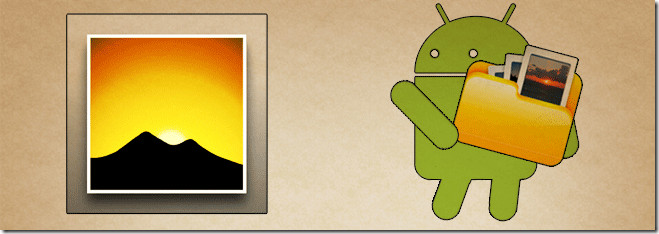
Pentru a împiedica scanarea aplicației Galeriedirectoare la lansare, trebuie să utilizați una dintre următoarele metode. Dacă încercați una dintre următoarele, la scurt timp după lansarea Galerie, va trebui să o actualizați (sau să o închideți și să o redeschideți) pentru a vizualiza modificările făcute.
Metoda 1 - Crearea unui fișier .nomedia
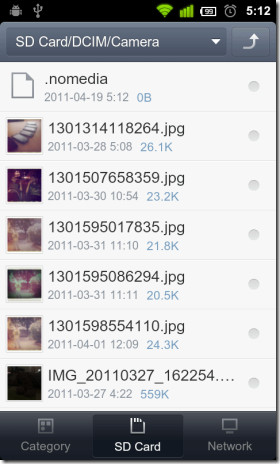
O modalitate de a face acest lucru este:
- Copiați un fișier text existent (.txt) sau chiar o imagine (.jpg / .jpg) în directorul respectiv,
- Deschideți-l într-un editor de text (mențineți apăsat fișierul și selectați opțiunea corespunzătoare din meniul contextual care apare),
- Ștergeți conținutul său (țineți apăsat textul, Selectează tot și Șterge), Salveaza schimbarile si iesi,
- Redenumiți-l la „.nomedia” (țineți din nou fișierul și selectați Redenumiți din meniul contextual).
Această metodă dezactivează scanarea media pe directorul ales, determinând Galeria să sară direct directorul la lansare.
Metoda 2 - Adăugarea unui prefix de punct
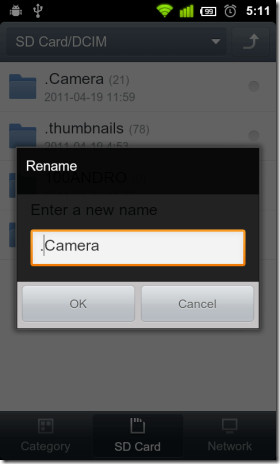
Dacă utilizați Astro, va trebui să țineți apăsat pe director și să selectați Editează> Redenumește din meniul contextual pentru a face acest lucru.
Această metodă convertește folderul ales într-undirector ascuns. Exploratorii de fișiere precum Super Manager, eFile și exploratorul de fișiere native MIUI nu au opțiunea de a vizualiza folderele ascunse activate în mod implicit. Deci, dacă directorul modificat dispare din interfață, nu vă alarmați. Este încă acolo.
Puteți activa opțiunea menționată mai târziu pentru a revenimodificările pe care le-ai făcut. În mod alternativ, puteți conecta întotdeauna dispozitivul la computer și montați cardul SD pentru a face același lucru. Prefixul dot ascunde directorul numai pe sistemele bazate pe Linux. Vei putea să le vezi dacă, să zicem, computerul dvs. rulează Windows.
Metoda 3 - Utilizarea Super Manager sau .nomedia Manager
Dacă utilizați Super Manager, puteți dezactiva scanarea media pentru mai multedirectoare selectând caseta de selectare din fața fiecăruia și atingând opțiunea de scanare media de mai jos. Următoarea captură de ecran (stânga) ar trebui să clarifice lucrurile.
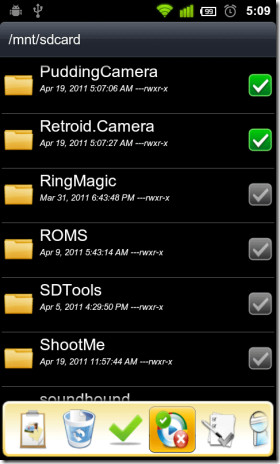

Dacă sunteți în căutarea unei soluții mai rapide și mai ușor de utilizat, poate doriți să încercați StudioKUMA .nomedia Manager.
Ambele aplicații vă oferă, în esență, unaalternativă cu două apăsări la crearea unui fișier .nomedia în directoarele dorite (Metoda 1). Dacă credeți că va trebui să activați și să dezactivați scanarea media pe foldere în mod repetat, cel mai bine este să instalați una dintre aplicațiile menționate, în caz contrar, metoda manuală ar trebui să fie suficientă.
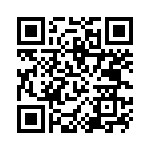
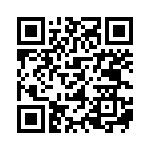
Descarcă Super Manager Lite
Descărcați StudioKUMA .nomedia Manager













Comentarii